Hot Corners в Mac са едни от по-удобнитеначини за стартиране на общи системни функции, като Screensaver или Launch Pad. Въпреки че самата функция е страхотна, може да не е практично да зададете функция на всеки един ъгъл на вашия екран. Не само е трудно да запомните кой ъгъл прави какво, но и изборът за това, което можете да направите, е ограничен. ГОЛЯМ Червен бутон е приложение за Mac на стойност 2 долара.99 в Mac App Store, който ви позволява да стартирате всички пет приложения или да стартирате Apple Scripts. За разлика от функцията Hot Corners по подразбиране в OS X Lion, тя ви дава свободата да избирате кои приложения или скриптове искате да стартирате и ви позволява да зададете приложението да се изпълнява по подразбиране, когато щракнете в долния ляв ъгъл.
BIG Red Button добавя (очевидно) голям червен бутонв долната лява част на екрана и още един към лентата с менюта. Бутонът се появява, когато задържите мишката над ъгъла. Както бутона на лентата с менюта, така и бутона в долната лява част могат да се използват за достъп до панела с настройки. Задръжте курсора на мишката над левия ъгъл и изчакайте бутона да се появи в анимация за обръщане на страница. Малък аз в долната част на тази страница завой отваря менюто за ГОЛЯМ Червен бутон. Изберете Конфигурирайте слотовете за действие от менюто.

Ще се отвори малък прозорец с пет кутии, всяка със знак плюс. Щракнете върху поле и от Отвори файл прозорец, който се отваря, и изберете приложение или сценарий засе изпълнява. След като приключите с добавянето на приложения или скриптове, изберете този, който вероятно ще използвате най-много. Затворете панела, след като сте го конфигурирали. Сега преместете мишката в левия ъгъл и щракнете с левия бутон веднъж и приложението / скриптът, свързан с избрания от вас квадрат, ще се стартира. Преместете курсора в същия ъгъл и щракнете с десния бутон на мишката. Панелът ще се отвори отново и можете да щракнете върху някой от квадратчетата, за да промените и стартирате различно приложение.
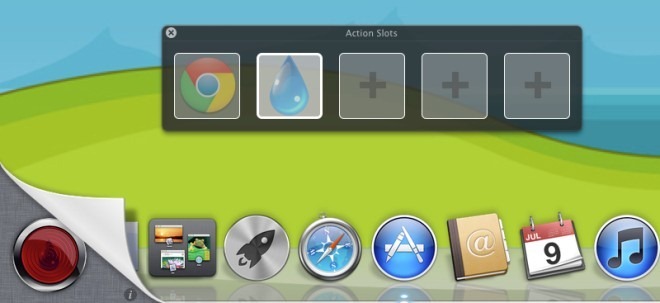
Интерфейсът на приложението е отличен, но тъй като еново, все още има някои функции, които биха могли да го направят далеч по-полезен. Едно значително подобрение би било да се улесни стартирането на едно от петте конфигурирани приложения от панела, който се отваря с десен бутон. Добавяне на опция за стартиране на приложенията, като задържате опция или контрол клавиш, когато щракнете, ще направи BIG червен бутон aдалеч по-добро приложение за стартиране на приложения и ъгълът му много по-полезен Освен това, опцията за избор на кой ъгъл на вашия екран можете да зададете бутона, за да бъде добре дошла.
Вземете BIG червен бутон от магазина за приложения на Mac










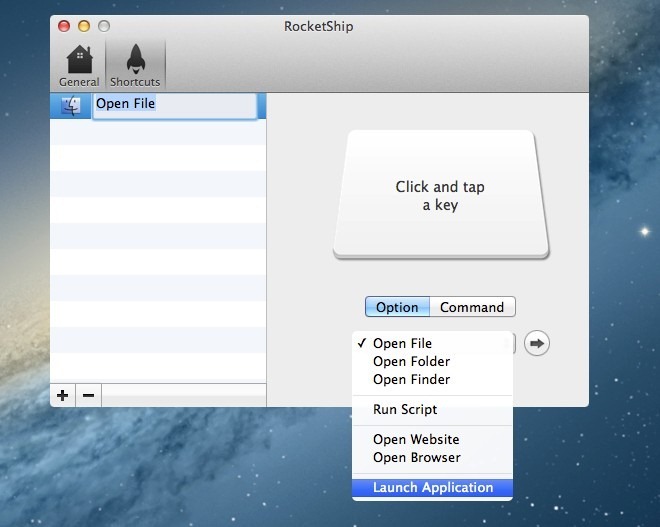


Коментари